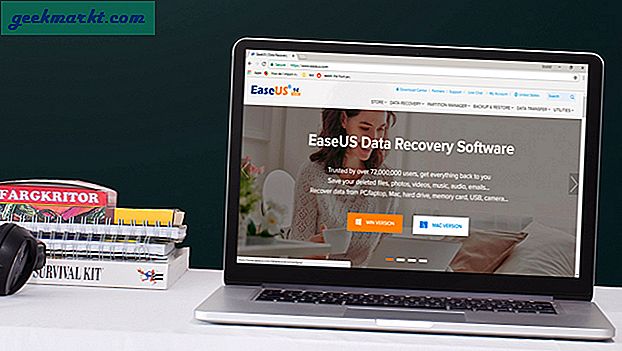Twitter, herhangi bir tweetinizi profil sayfanızın en üstüne sabitlemenizi sağlar. Basitçe, sabitlemek istediğiniz tweet'i bulun, o tweet'in sağ üst köşesindeki ok simgesine tıklayın ve Profilinize sabitle seçeneğine tıklayın. Ve bu kadar. Şu andan itibaren, bu tweet, insanların Twitter profilinizde gördüğü ilk şey.
Ama her seferinde kendi tweet'lerimizi sabitlemek istemiyoruz. Birinin vizyonunu veya onu profilimize yerleştirmek istediğimiz bir memi beğenebiliriz. Beklendiği gibi, Twitter yerel olarak bu tür özelliklere sahip değildir. Bu yüzden insanlar bir yorumla retweetlemek ve onu sabitlemek gibi hileler kullanıyor. Ancak, tweet'lerini doğrudan profilinize sabitleyebileceğiniz çok daha iyi bir yol var. İşte bunu nasıl yapabileceğiniz.
Ayrıca Oku: Twitter Hesabınızın Gölge Yasaklı Olup Olmadığını Nasıl Kontrol Edebilirsiniz?
Başka Bir Tweetini Profilinize Sabitleyin
Başka birisinin tweet'ini sabitlemek aslında kolay bir işlemdir. Bu işlem hem Telefonda hem de masaüstünde çalışır. Twitter aracı web sitesi Twtools'a gidin ve "Herhangi bir tweet'i sabitle" seçeneğine tıklayın.
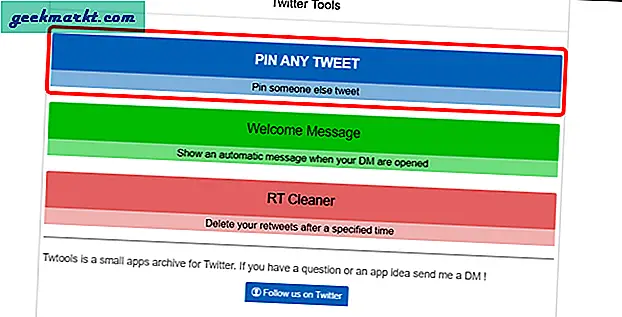
Twtools'a tweet'i profilinize sabitleme izni vermek için "Erişime izin ver" seçeneğini tıklayın. Her neyse, sonraki adımda, bu uygulamanın profilinizde neler yapabileceğini görebilirsiniz. Sadece bir göz atın ve eğer sizin için sorun olmazsa, "Uygulamayı yetkilendir" i tıklayın.
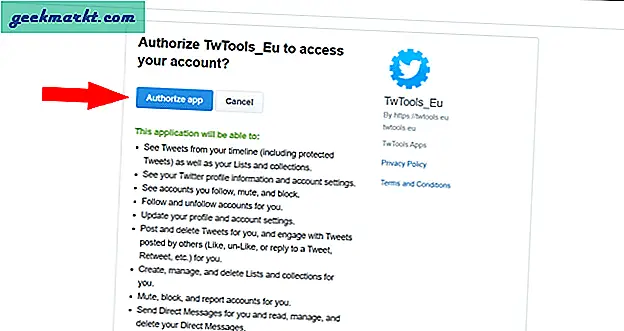
Şimdi bağlantıyı sabitlemek ve kopyalamak istediğiniz tweet'e gidin. Masaüstündeyseniz bağlantıyı omnibar'dan kopyalayabilirsiniz, Android veya iOS kullanıyorsanız, sabitlemek istediğiniz tweet'i bulun ve tweet'in sağ üst köşesindeki ok simgesine dokunun. Bir iOS kullanıcısıysanız, "Tweeti paylaş" a dokunun, Android kullanıcıları bu adımı atlayabilir. Ardından, açılır kutudan. Tweetin URL'sini cihaz panonuza kopyalamak için "Tweet Bağlantısını Kopyala" ya dokunun. Ayrıca, o tweet'i retweetlemediğinizden emin olun, bu, Twtools'un tweet'i sabitlemesini engelleyecektir.
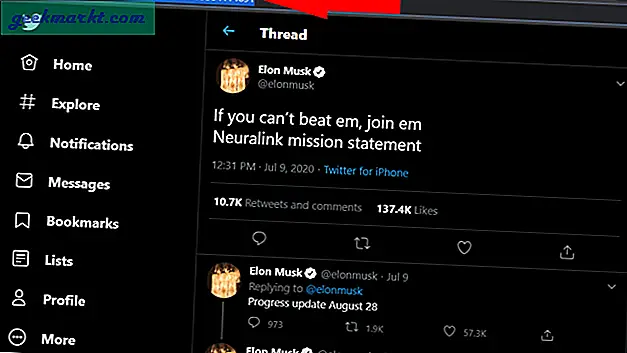
Şimdi tweet bağlantısını Twtools uygulamasına yapıştırın ve "Bu tweet'i sabitle" yi tıklayın. İşte bu kadar, seçilen tweet hesabınıza sabitlenecek.
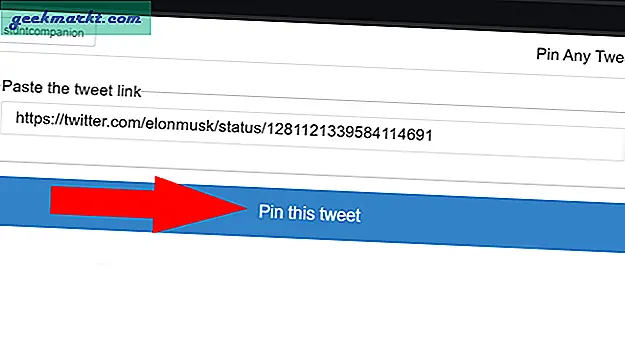
Retweet seçeneğini tıklayıp retweet'i geri al'ı seçerek istediğiniz zaman sabitlenmiş tweet'i kaldırabilirsiniz. Bu sadece retweet'i değil, aynı zamanda onu sabitlenmiş tweetinizden de kaldırır.
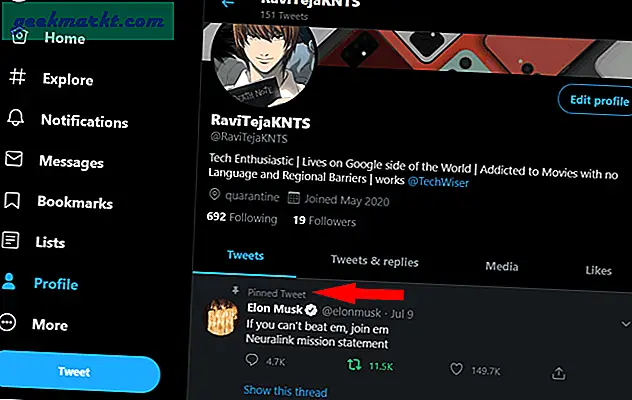
Twtools güvenli ve güvenilir bir hizmet olsa da, daha iyi güvenlik için işlem tamamlandıktan sonra erişimi iptal etmeniz önerilir. Bunu yapmak için, web'de Twitter'ı açın, kenar çubuğundaki "Diğer" seçeneğini tıklayın ve açılır menüden "Ayarlar ve gizlilik" seçeneğini tıklayın. Ekranın sağ tarafındaki "Uygulamalar ve oturumlar" ı tıklayın. Alternatif olarak, Twitter'da "Uygulamalar ve oturumlar" ayarlarını doğrudan açmak için bu bağlantıyı kullanabilirsiniz. Alternatif olarak, Twitter'da "Uygulamalar ve oturumlar" ayarlarını doğrudan açmak için bu bağlantıyı kullanabilirsiniz. Hesabınıza bağlı tüm uygulamaların bir listesini gösterecektir.
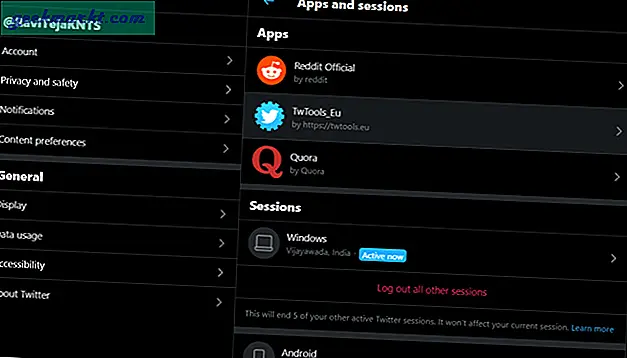
Şimdi, uygulamanın profilinize erişimini durdurmak için Twtools'a tıklayın ve erişimi iptal et düğmesine tıklayın. Erişimin iptal edilmesi, sabitlenmiş tweet'i kaldırmaz.
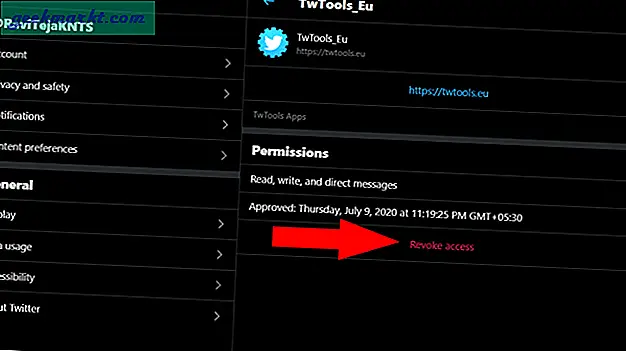
Sarmak
Twitter düzenlemeleri nedeniyle günde yalnızca bir tweet atabilirsiniz. Daha sonra başka bir tweet atmak için 24 saat daha beklemeniz gerekir. Bunun dışında bu süreç tam da beklediğiniz gibi kusursuz işliyor. Hoş geldiniz mesajı veya Twtools'tan otomatik retweet silme gibi diğer özelliklere de göz atabilirsiniz.
Oku: Twitteratis için Windows için En İyi Twitter İstemci Uygulamaları